La semana pasada estuve hablando sobre los formatos de imagen que podemos disparar desde nuestra cámara. Con el JPEG ya vimos que es la manera mas rápida de obtener las fotos ya que nuestra cámara se encargará del procesado y nosotros solo tendremos que pasarlas al ordenador, imprimirlas, enviarlas… Pero si queremos ir un poco mas allá ya vimos que la solución era el formato RAW. Con este formato controlaremos todo el procesado de la imagen y obtendremos el máximo de información de la gama tonal captada por nuestro sensor.
Dicho esto, solo queda ver como procesar estas imágenes. Hay varias maneras de conseguir buenos resultados con las imágenes en RAW, la propia cámara debería llevar un editor para este formato, y si no, existen infinidad de programas para ello. Yo me quedo con el mas usado, Adobe Camera Raw (ACR). Si bien es cierto que no es gratuito, en la página de Adobe podremos encontrar una versión de prueba del programa, y podremos disfrutarlo 15 días al completo para ver si cumple nuestras expectativas.
Lo primero es abrir la imagen. Al no ser una foto en si, es probable que nuestro navegador no visualice la miniatura de la imagen, no os preocupéis, Photoshop la abrirá y directamente os abrirá el plug-in ACR. Una vez tengamos la imagen abierta, debemos fijarnos en su histograma, porque se trata de que debemos equilibrarlo, haciendo que llene toda la gama tonal. Si hemos sobre-expuesto la imagen tendremos un poco mas de juego al equilibrarla ya que siempre es mas fácil oscurecer que aclarar ya que así evitaremos el molesto ruido.
Algo fascinante de este programa es su avanzado sistema de balance de blancos, con seleccionar el cuentagotas de la barra superior e indicarle cual es el punto de blanco puro, la imagen cambiara su temperatura de color. Si no quedamos satisfechos, podemos repetir la operación tantas veces como sea necesario.
Como ya he dicho se trata de equilibrar el histograma dentro de la gama tonal, es decir que no se pierda información de sombras ni de luces y trataremos de que llegue a los extremos. Pinchando en las flechas que hay al lado del histograma veremos que zonas están subexpuestas (marcadas en azul) y sobre-expuestas (marcadas en rojo). Ahora tocaría hablar de los controles de ajuste pero al ser un tema tan extenso lo trataré en otra entrada. Si probáis otros programas no se alejarán mucho de ACR, haced la prueba y recordad: además de la imagen debemos fijarnos en el histograma. Y al disparar la imagen sobre-exponer un poco, pero sin llegar a perder información, sino será irrecuperable incluso en ACR. Y lo mas importante, disfrutad.

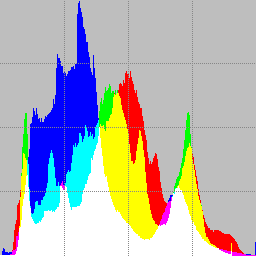






[…] que Lightroom lo hace sobre una copia de éstas, como si las originales fuesen negativos o archivos RAW (que maneja exactamente igual que Adobe Camera […]